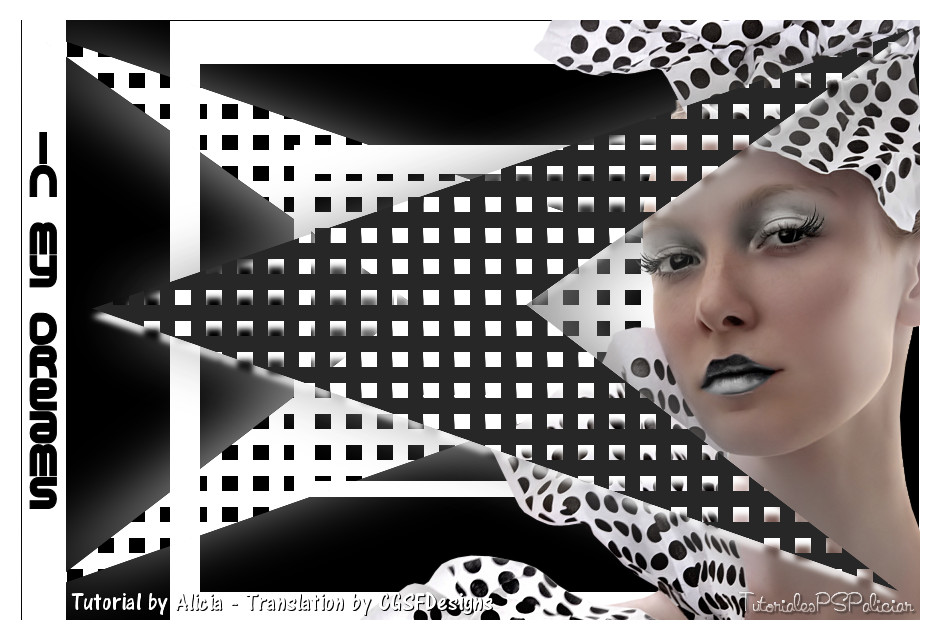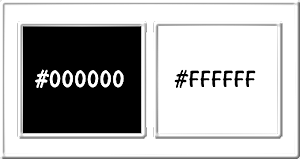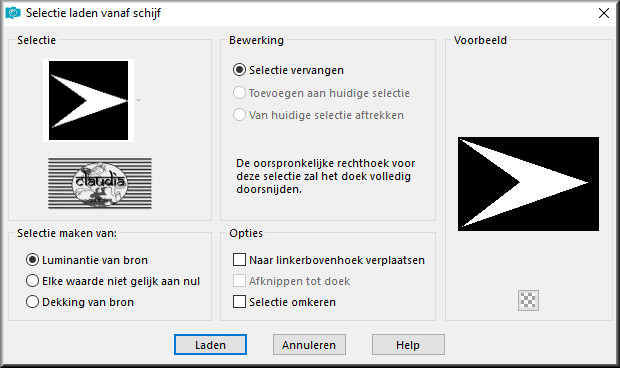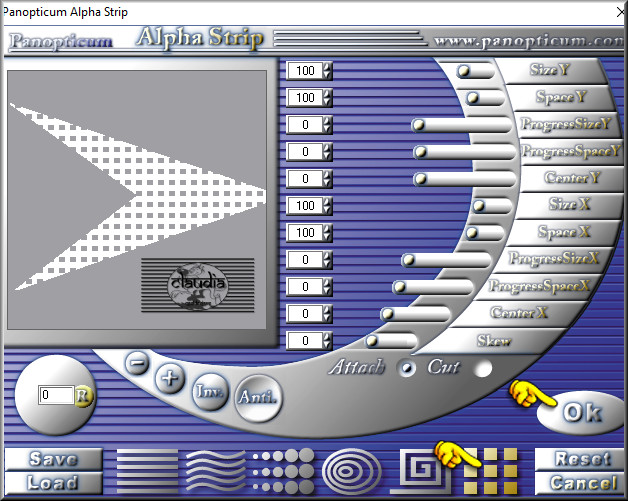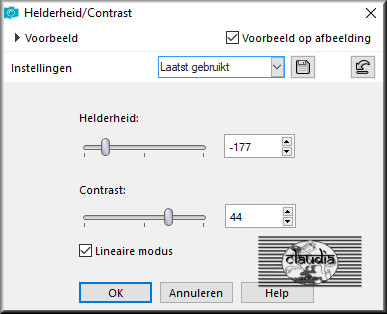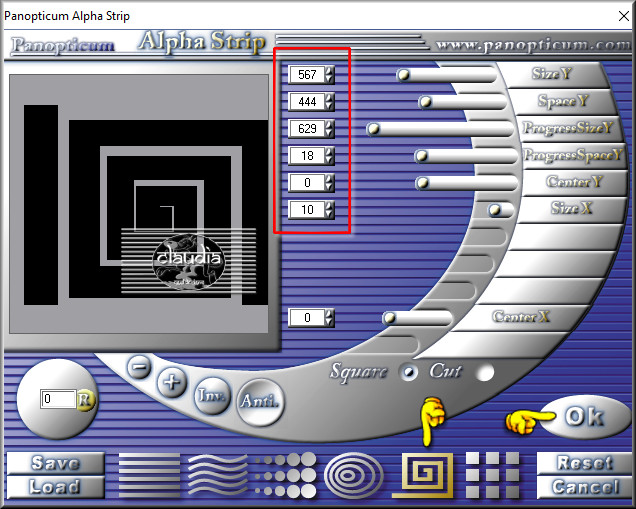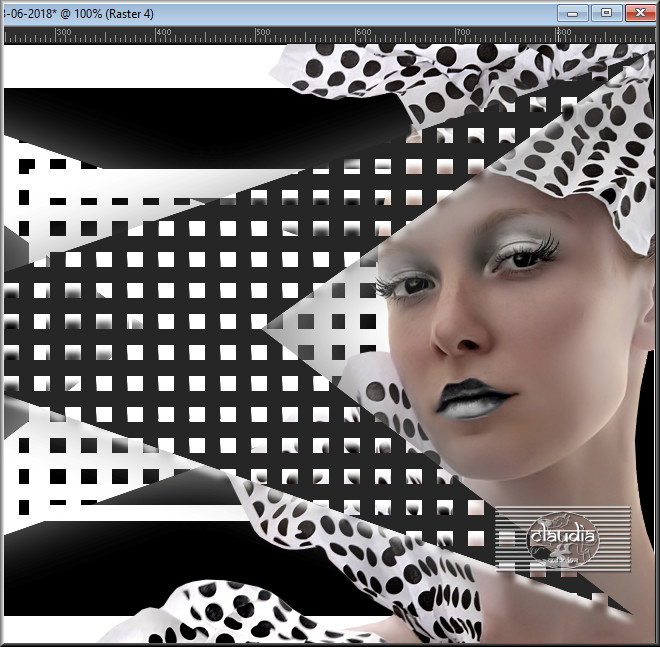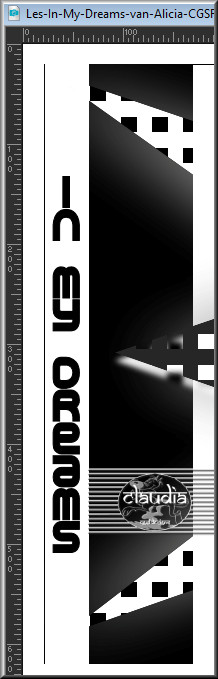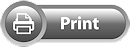
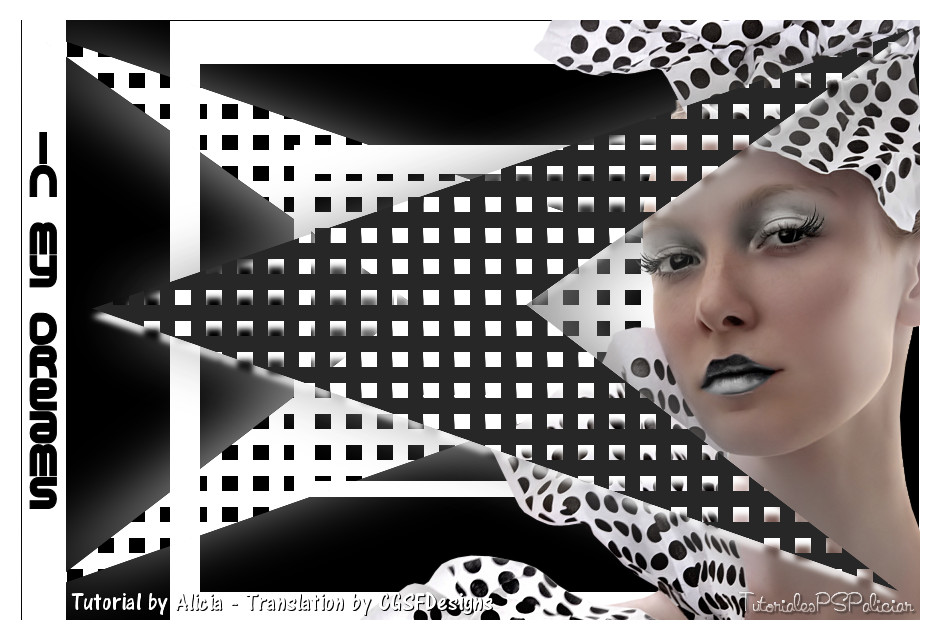
Deze tutorial is auteursrechtelijk beschermd door Aliciar, alle rechten voorbehouden.
Elke verspreiding, zonder voorafgaande schriftelijke toestemming is geheel verboden.
Elke gelijkenis met een andere tutorial is puur toeval.
Ik heb de les gemaakt in PSP X9 op 03-06-2018.
Ik heb de persoonlijke toestemming van Aliciar om haar lessen te vertalen uit het Spaans.
Wil je deze vertaling linken, dan moet je Aliciar daarvoor persoonlijk toestemming om vragen !!!
Ik ben alleen maar de vertaler, de auteursrechten liggen volledig bij Aliciar.
Gracias Aliciar, Puedo traducir tus tutoriales.
Besos Claudia.
Materialen :

Steek de Selectie "sel122_aliciar" in de juiste map van jouw PSP versie : Corel_12/Selecties.
De gebruikte filters in deze les :

- Panopticum - PAN Alpha Strip.
Klik op de onderstaande banner om naar de originele les te gaan :

Kleurenpallet :
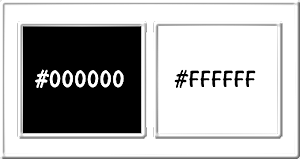
Voorgrondkleur = #000000
Achtergrondkleur =
#FFFFFF

OPGELET !!!
Naargelang de gebruikte kleuren, kunnen de
Mengmodus en de Laagdekking verschillen. |

1.
Open een Nieuwe afbeelding van 900 x 600 px, transparant.
Vul de afbeelding met de Voorgrondkleur : #000000.

2.
Lagen - Nieuwe rasterlaag.
Selecties - Selectie laden/opslaan - Selectie laden vanaf schijf : sel122_aliciar
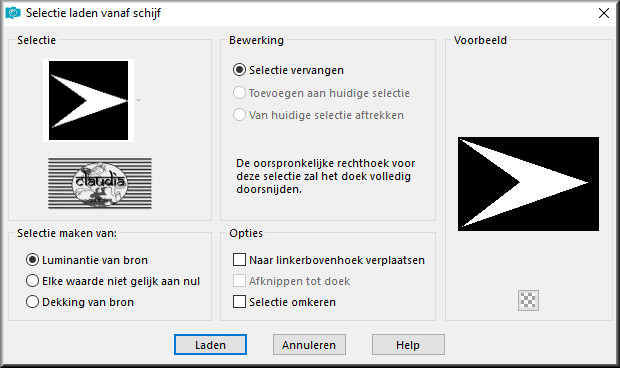
Vul de selectie met de Achtergrondkleur : #FFFFFF.

3.
Effecten - Insteekfilters - Panopticum - PAN Alpha Strip :
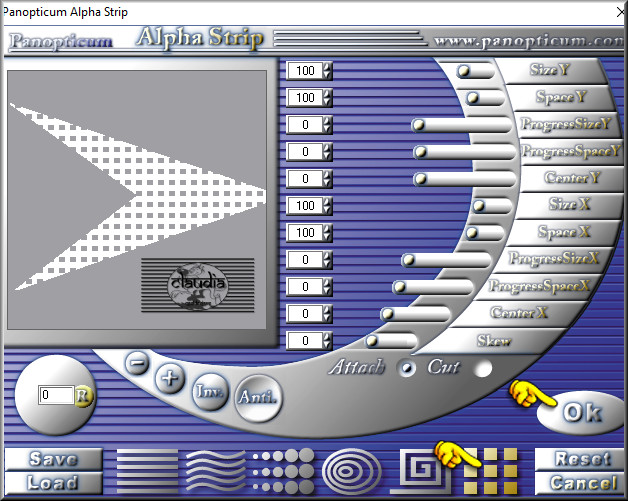

4.
Effecten - 3D-Effecten - Slagschaduw :
Verticaal = 0
Horizontaal = -22
Dekking = 60
Vervaging = 100
Kleur = Wit (#FFFFFF)
Selecties - Niets selecteren.

5.
Lagen - Dupliceren.
Afbeelding - Spiegelen - Horizontaal spiegelen.

6.
Aanpassen - Helderheid en Contrast - Helderheid/Contrast :
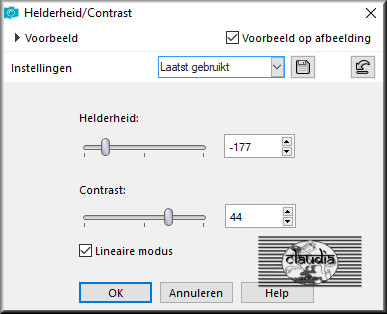

7.
Effecten - 3D-Effecten - Slagschaduw :
Verticaal = 8
Horizontaal = 0
Dekking = 100
Vervaging = 8
Kleur = Wit (#FFFFFF)

8.
Activeer de onderste laag in het Lagenpallet (= Raster 1).
Effecten - Insteekfilters - Panopticum - PAN Alpha Strip : gebruik de schuifjes !!!!
Niet proberen om de getallen zelf aan te passen !!!
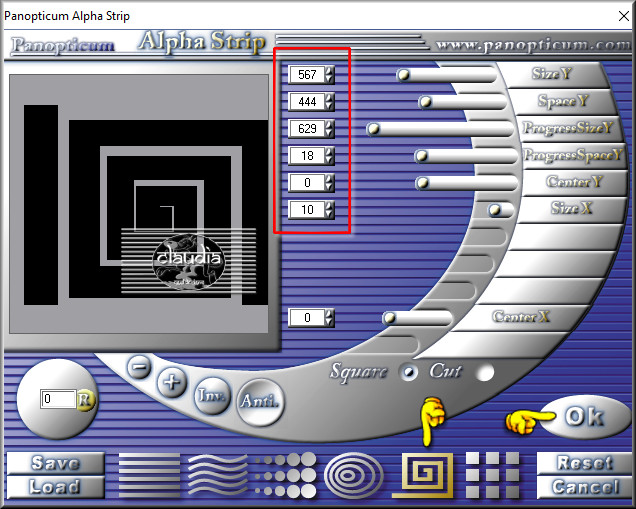

9.
Lagen - Nieuwe rasterlaag.
Lagen - Schikken - Achteraan.
Vul deze laag met de Achtergrondkleur : #FFFFFF.

10.
Activeer in het Lagenpallet de laag "Raster 2" (= 2de laag bovenaan).
Open uit de materialen de tube "calguisportraitpti799".
Bewerken - Kopiëren.
Ga terug naar je werkje.
Bewerken - Plakken als nieuwe laag.
Plaats de tube zoals op het voorbeeld :
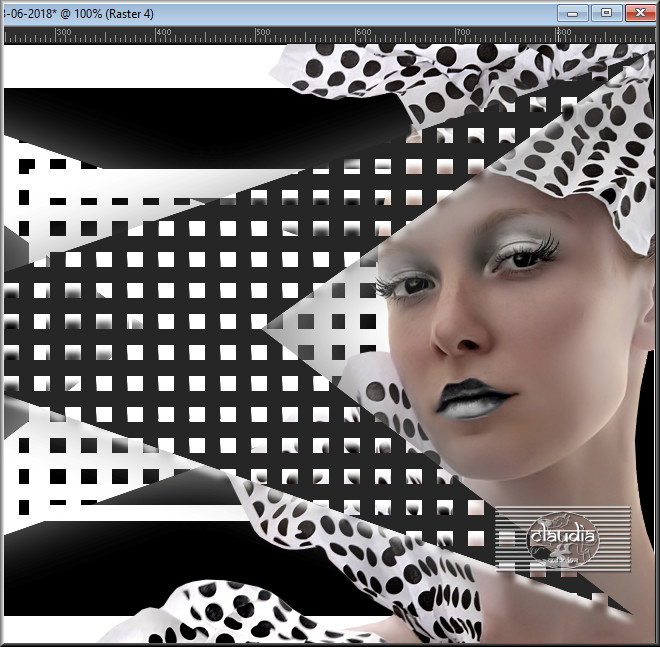

11.
Afbeelding - Randen toevoegen : 20 px met de Achtergrondkleur : #FFFFFF, Symmetrisch aangevinkt.
Open uit de materialen het WordArt "in my dreams word art".
Bewerken - Kopiëren.
Ga terug naar je werkje.
Bewerken - Plakken als nieuwe laag.
Plaats de tekst links op je werkje :
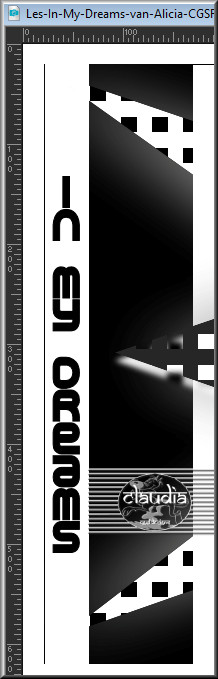

12.
Lagen - Nieuwe rasterlaag.
Plaats hierop het watermerkje van Alicia "Marca de Agua".
Lagen - Nieuwe rasterlaag.
Plaats hierop jouw watermerkje.
Lagen - Samenvoegen - Alle lagen samenvoegen.
Sla je werkje op als JPG-formaat en dan is deze mooie les van Alicia klaar.

© Claudia - Juni 2018.